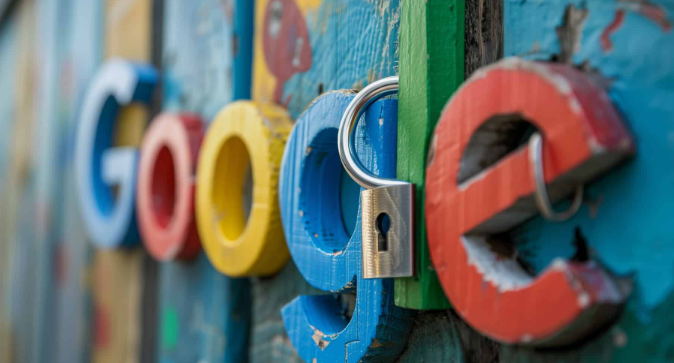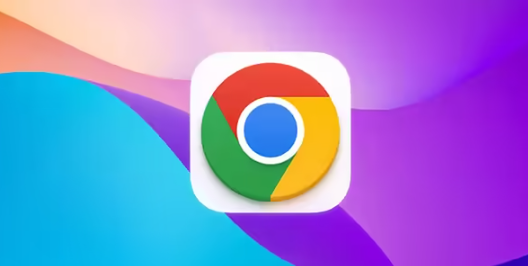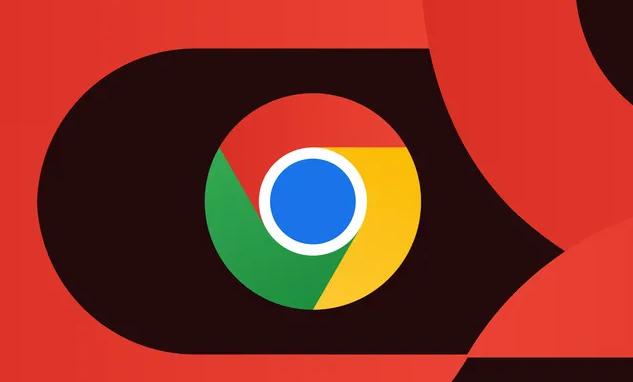以下是关于Chrome浏览器下载被杀毒软件拦截如何处理的内容:
当使用Chrome浏览器下载文件时遇到杀毒软件拦截的情况,可以按照以下步骤进行处理。打开电脑上安装的杀毒软件主界面,找到设置或白名单管理功能模块。将Chrome浏览器的可执行程序路径添加到信任列表中,允许其完全访问网络资源。若涉及特定类型的下载文件(如压缩包、安装程序),也需要将这些文件格式单独加入白名单规则。
进入Chrome浏览器本身的设置页面,点击右上角三个点的菜单选择“设置”。在隐私与安全板块中找到安全性相关选项,暂时关闭安全浏览保护功能后再尝试下载操作。需要注意的是,此方法仅适用于确认安全的下载源,完成文件获取后应及时重新开启该防护机制。
检查防火墙的网络过滤策略是否过于严格。通过控制面板进入Windows防火墙设置,创建新的入站规则允许Chrome浏览器通过网络连接。对于第三方安全软件内置的防火墙组件,同样需要在应用程序管理界面授权浏览器的全部网络权限。
如果上述方法无效,可尝试使用隐身模式进行下载。新建隐身窗口后再次触发下载任务,由于该模式不加载扩展程序和历史记录,可能避免部分误判导致的拦截现象。成功下载后建议对文件进行病毒扫描验证其安全性。
清理浏览器缓存有时也能解决问题。通过“更多工具”区域的清除浏览数据功能,勾选缓存图片和文件、Cookie等项目执行彻底清理。重启浏览器后重新发起下载请求,观察是否仍被拦截。
对于持续存在的拦截问题,建议更换不同的下载渠道或使用系统自带的磁盘管理工具直接保存目标文件。同时保持杀毒软件病毒库更新至最新版本,避免因旧特征码导致的误报情况。通过综合运用这些方法,大多数下载拦截问题都能得到有效解决。